win10专业版系统怎么获得最高管理员权限
更新时间:2021-01-21 16:05:35作者:huige
很多小伙伴都升级安装到了win10专业版系统,然而在安装之后,要进行激活的时候,却提示需要最高管理员权限才可以,但是很多用户可能不知道win10专业版系统怎么获得最高管理员权限呢?为了帮助到大家,本文这就给大家讲述一下win10专业版系统获得最高管理员权限的详细步骤吧。
具体方法如下:
1、登录到win10专业版系统桌面,在开始菜单旁边的输入栏里面输入“管理工具”,然后点击打开管理工具。
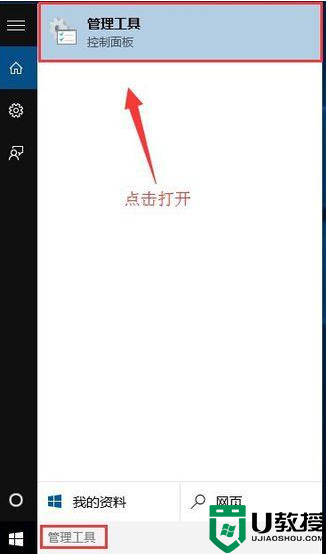
2、在弹出的管理工具窗口中,点击打开“计算机管理”图标。
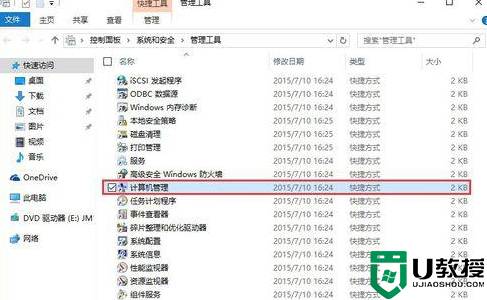
3、接着在计算机管理窗口中,依次展开:本地用户和组 - 用户,然后在用户右侧界面找到“Administrator”帐户。
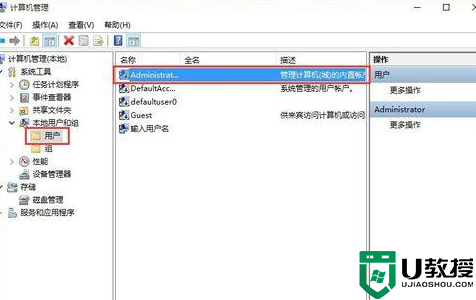
4、双击打开Administrator帐户,然后在弹出的Administrator属性窗口中。点击取消勾选“帐户已禁用(B)”点击确定完成操作。
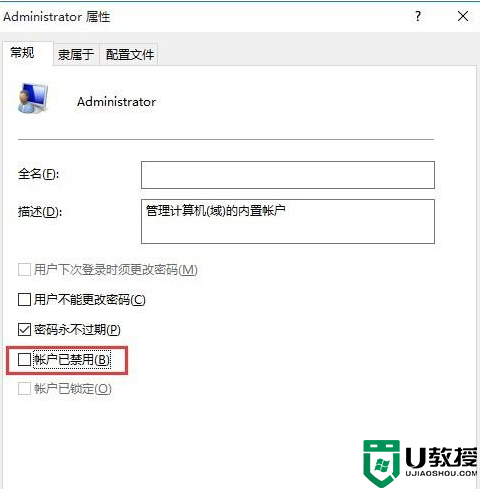
5、完成以上设置之后,返回到系统桌面,点击开始菜单,然后点击开始菜单左上角的输入用户名 - 注销,点击注销电脑。
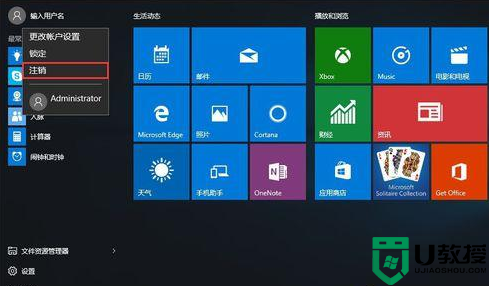
6、注销完成之后屏幕会出现一张屏保图片,使用鼠标任意点击进入下一步操作。

7、最后在左下角点击选择登录帐户为“Administrator”,点击“登录”按钮登录系统完成操作。
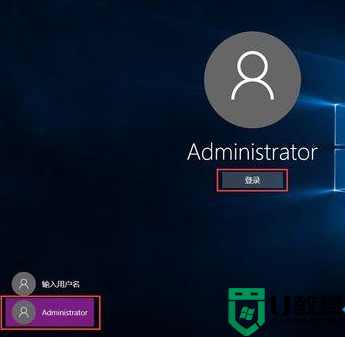
上面给大家讲解的便是win10专业版系统怎么获得最高管理员权限的详细解决方法,有需要的用户们可以学习上面的方法来获得吧,相信可以帮助到大家。
win10专业版系统怎么获得最高管理员权限相关教程
- win10系统如何获得管理员权限 怎样获得管理员权限win10
- win10怎么样获得管理员权限 win10的管理员权限在哪获取
- w10获取管理员权限的步骤 win10如何获得管理员权限
- win10怎么获取管理获得管理权限 w10的步骤 w10怎么获取管理员权限
- 怎么获取管理员权限w10 win10管理员权限怎么获取
- win10无法获得管理员权限怎么办 win10无法获取管理员权限怎么解决
- win10怎么获取管理员权限 教你获取win10管理器权限的方法
- win10家庭版administrators权限怎么获得 win10家庭版获得管理员权限设置方法
- win10系统直接获得管理员权限设置方法
- win10系统c盘怎么开权限 win10获取c盘管理员权限的方法
- Win11如何替换dll文件 Win11替换dll文件的方法 系统之家
- Win10系统播放器无法正常运行怎么办 系统之家
- 李斌 蔚来手机进展顺利 一年内要换手机的用户可以等等 系统之家
- 数据显示特斯拉Cybertruck电动皮卡已预订超过160万辆 系统之家
- 小米智能生态新品预热 包括小米首款高性能桌面生产力产品 系统之家
- 微软建议索尼让第一方游戏首发加入 PS Plus 订阅库 从而与 XGP 竞争 系统之家
热门推荐
win10系统教程推荐
- 1 window10投屏步骤 windows10电脑如何投屏
- 2 Win10声音调节不了为什么 Win10无法调节声音的解决方案
- 3 怎样取消win10电脑开机密码 win10取消开机密码的方法步骤
- 4 win10关闭通知弹窗设置方法 win10怎么关闭弹窗通知
- 5 重装win10系统usb失灵怎么办 win10系统重装后usb失灵修复方法
- 6 win10免驱无线网卡无法识别怎么办 win10无法识别无线网卡免驱版处理方法
- 7 修复win10系统蓝屏提示system service exception错误方法
- 8 win10未分配磁盘合并设置方法 win10怎么把两个未分配磁盘合并
- 9 如何提高cf的fps值win10 win10 cf的fps低怎么办
- 10 win10锁屏不显示时间怎么办 win10锁屏没有显示时间处理方法

